Design tab in Ms Word in Hindi
Design tab in Ms Word in Hindi का एक महत्वपूर्ण हिस्सा है जो आपको दस्तावेज़ को सजाने और स्वरूप करने के लिए विभिन्न विकल्प प्रदान करता है। इस ट्यूटरियल में, हम आपको बताएंगे की कैसे आप इस टैब का सही तरीके से उपयोग करके अपने दस्तावेज़ को अद्भुत और आकर्षण बना सकते हैं।
Fonts and Styles:
डिज़ाइन टैब की सहायता से, आप विभिन्न फॉन्ट्स और Styles का चयन कर सकते हैं, जो आपके दस्तावेज़ को एक नए रूप में ले जाएंगे। इससे आपका काम प्रोफेशनल और आकर्षक दिखेगा।
Artificial Techniques:
यह टैब आपको विभिन्न बनावटी तकनीकियों का समर्थन करता है, जैसे कि चित्रों को सुधारना, सीमाओं को बनाना, और बनावटी शैलियों का उपयोग करके अपने दस्तावेज़ को बेहतर बनाना। इस डिज़ाइन टैब ट्यूटरियल के माध्यम से, आप आसानी से इस टैब के सभी सुविधाओं को सीख सकते हैं और अपने दस्तावेज़ को विशेषता देने के लिए इसका उपयोग कर सकते हैं।

Thems:-Design tab in Ms Word in Hindi
थेम्स का प्रयोग करने के लिए सबसे पहले आप “ms word” में जो भी डॉक्यूमेंट बनाये है उसके मेन हेडिंग को सलेक करके होम टैब में जाकर स्टाइल ब्लॉक से हेडिंग-1 वाले ऑप्शन को सलेक्ट करे|
इतना करने के बाद आप जो भी ऑप्शन जैसे – थेम्स ,डॉक्यूमेंट फॉर्मेटिंग ,कलर इत्यादि को यूज़ करना चाहते हो उसे आप यूज़ कर पाओगे | माइक्रोसॉफ्ट वर्ड में Design tab in Ms Word in Hindi में आप थेम्स को जब आप माउस से क्लिक करेंगे तो थेम्स के बहुत सरे कलर वाइज थेम्स दिख जायेंगे ,आप अपने अनुसार बनाये गए डॉक्यूमेंट में थेम्स का प्रयोग कर सकते है |
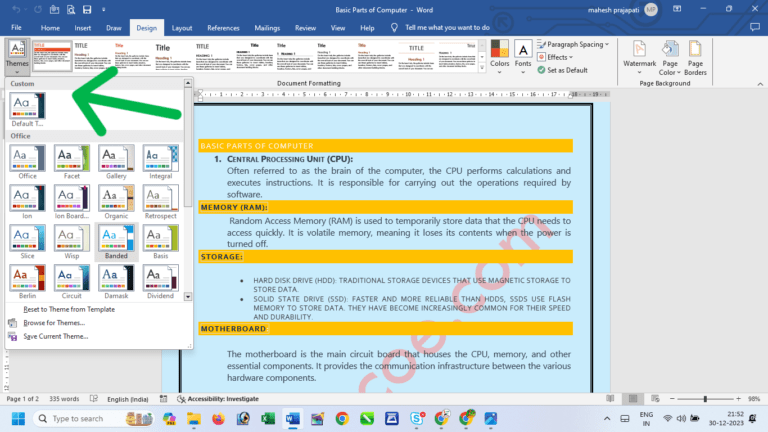
"Page Background" Block Design tab in Ms Word in Hindi
Watermark
Design tab in Ms Word in Hindi में वॉटर मार्क का प्रयोग हम तब करते है जब हमारा कम्पनी है और हम अपने कम्पनी का प्रचार अपने “पेमेंट बिल” में वाटर मार्क लगा करके प्रिंट आउट देते है | इसको हम दूसरे अस्तर से समझ सकते है की मेरे बनाये गए बिल पेमेंट को कोई थर्ड पार्टी डुबलीकेट या फर्जी ना बना पाए उस इस्थिति में हम वाटर मार्क का प्रयोग करते है |
वाटर मार्क का प्रयोग करने के लिए ms वर्ड में बना बिल या कोई डॉक्यूमेंट है और आप उस डॉक्यूमेंट में लोगो अथवा वाटर मार्क लगाने के लिए सबसे पहले “डिज़ाइन टैब” में जाये और वाटर मार्क को क्लिक करें ,क्लिक करने के बाद नया डायलॉग बॉक्स ओपन होगा ,जैसा की पिक्चर में दिखाया गया है | दिए गए डायलॉग बॉक्स में पहले से कुछ बने बनाये मिल जायेंगे ,आपको जाना है “Custom Watermark” उसे क्लीक करे और फिर से नया पोपॉप ओपन होगा , इसमें आपको जाना है “Text Watermark” चेकबॉक्स को क्लिक कर टेक्स्ट में जो आपको लगानी है टाइप कर “अप्लाई” पर क्लिक कर ok प्रेस करे |
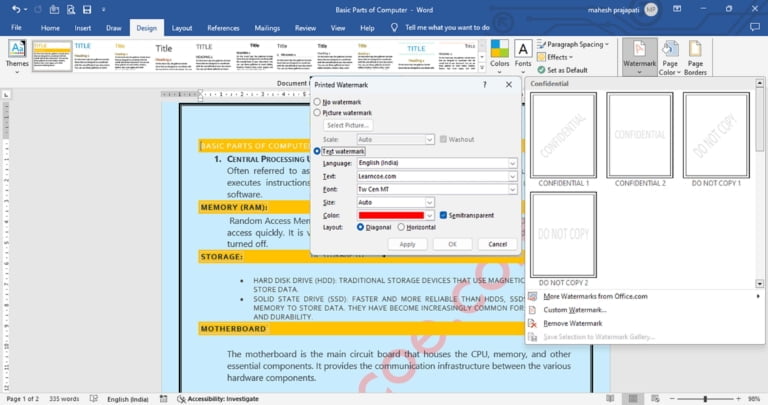
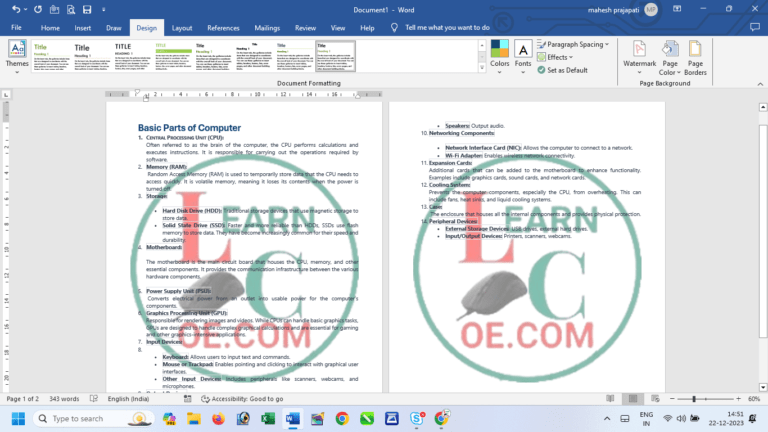
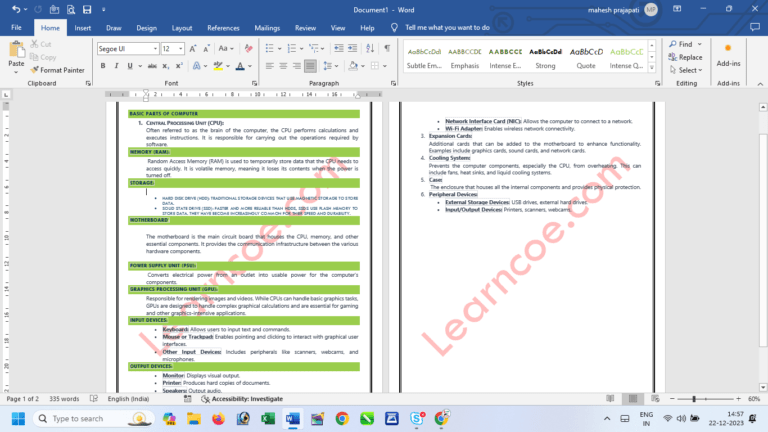
"Page Color" Function in Ms Word

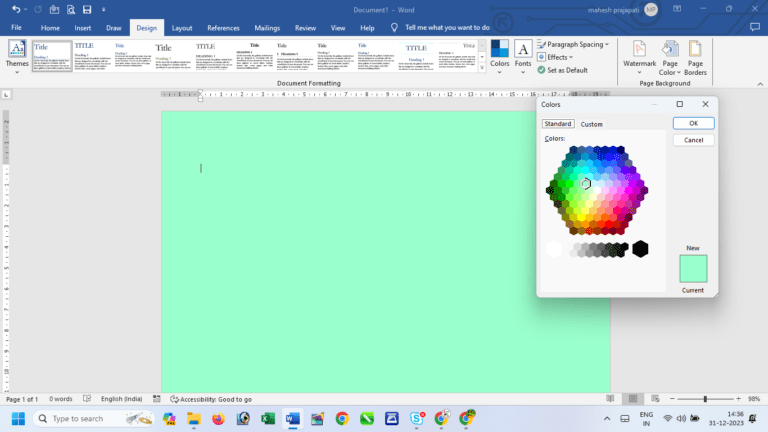
दोस्तों Ms Word में डिजाईन टैब में ये भी जानेंगे की कलर का क्या यूज़ है।अगर आप माइक्रोसॉफ्ट वर्ड यूजर है, तो कलर का प्रयोग करने के लिए आना बहुत जरुरी है, क्योकि जब कोई डॉक्यूमेंट माइक्रोसॉफ्ट वर्ड में तैयार करते है ,तो कभी -कभी हमें कलर वाइज प्रिंट पेपर की जरुरत पड़ती है, इसके लिए हम डिज़ाइन टैब में जाने के बाद कलर ऑप्शन को क्लिक करेंगे , क्लिक करने के बाद कलर डायलॉग बॉक्स ओपन होगा जैसे है आप “माउस” पॉइंटर को कलर पर लाएंगे वैसे ही पेज के कलर बदलते दिखाई देंगे |
अगर आपको और अलग कलर चाहिए तो “More Color ” पर क्लिक करके ले सकते है |
Outher By Mahesh Prajapati
